Текстуалне поруке✉ су мој омиљени медиј комуникације откад сам знао шта слање порука значи.
Док су апликације као што су ВхатсАпп, Телеграм, Вибер, Фацебоок Мессенгер, итд. можда трансформисале пејзаж за размену порука, иМессаге је и даље мој метод за слање порука.
Ако сте нешто попут мене, имали бисте неке поруке и нити за ћаскање које бисте желели да сакријете🔒. На ВхатсАпп-у то можете учинити архивирањем порука. На иМессаге-у постоји неколико начина на које можете сакрити своје разговоре на свом иПхоне-у и спречити њушкање👀.
У овом посту откривам неке од најефикаснијих начина да сакријете своје поруке. Научите ове методе и делите тајне са својим пријатељима путем текстуалних порука, истовремено штитећи своју приватност!
Преглед садржаја
Зашто је приватност важна
Ако постоји било који технолошки бренд који је познат по приватности коју пружа корисницима, то је Аппле. Један од многих разлога зашто њихови производи имају високу цену је због личне заштите телефона коју је поставио, посебно од трећих страна.

Захваљујући свом енд-то-енд енкрипцији, штити ваше поруке и штити ваше личне податке од недозвољене или тајне употребе од стране апликација трећих страна.
Ако имате иПхоне, нико не може да користи ваше податке без ваше дозволе, чак ни Аппле. Толико је важно да Аппле заштити ваше поруке и друге осетљиве информације.
Ево зашто је битно да заштитите своју приватност на свом иПхоне-у.
#1. Заштита личних података
Ваш иПхоне има све податке о вама, укључујући ваше контакте, поруке, фотографије, обележиваче, е-пошту, датотеке, здравствене податке и још много тога. Приватност чува ваше личне податке како би спречила било какву злоупотребу од стране трећих страна.
#2. Превенција крађе идентитета
Са вашим личним подацима, укључујући ваше име, број, адресу и податке о кредитној картици, у бази података вашег телефона, само ниво приватности на вашем телефону може да вас заштити од крађе идентитета.
Аппле је успоставио снажну заштиту приватности, штитећи читав спектар ваших личних података.
Такође прочитајте: Најбољи алати за приватност за заштиту вашег идентитета на мрежи
#3. Цоммуницатион Сецурити
иПхоне додаје сигурност вашим телефонским позивима и порукама, са иМессаге и ФацеТиме енкрипцијом од краја до краја. То значи да само ви и прималац ваших порука можете читати ваше текстове. Нико, чак ни Аппле, не може да прегледа или пресреће ваше поруке, обезбеђујући вашу приватност у потпуности.
Такође можете сакрити своје поруке од иМессаге-а да спречите њушкање ако неко други има ваш телефон.
Штавише, приватност укључује приватност локације, ублажавање кршења података, дозволе за апликације, заштиту података о здрављу и фитнесу, спречавање циљаног оглашавања и заштиту интелектуалне својине. Међутим, за сада, хајде да се фокусирамо на заштиту ваших текстуалних порука.
Иако иПхоне не нуди никакву „директну“ функцију за скривање текстова, можете усвојити одређене начине да сакријете своје поруке како бисте спречили њушкање.
Ево неколико фантастичних начина да сакријете своје поруке и ланац порука на вашем иПхоне-у.
Искључите прегледе порука
Кад год примите поруку од некога, добијате искачуће обавештење које остаје у вашем центру за обавештења неколико секунди осим ако га ручно не уклоните превлачењем.
Ако сте далеко од телефона и пријатељ вам пошаље поруку, свако око вашег телефона може да види исечак поруке из прегледа. Ова функција се лако може искључити. Ево како да то урадите:
Корак 1: Са свог иПхоне-а идите на Подешавања.
Корак 2: Крећите се и додирните Обавештења.
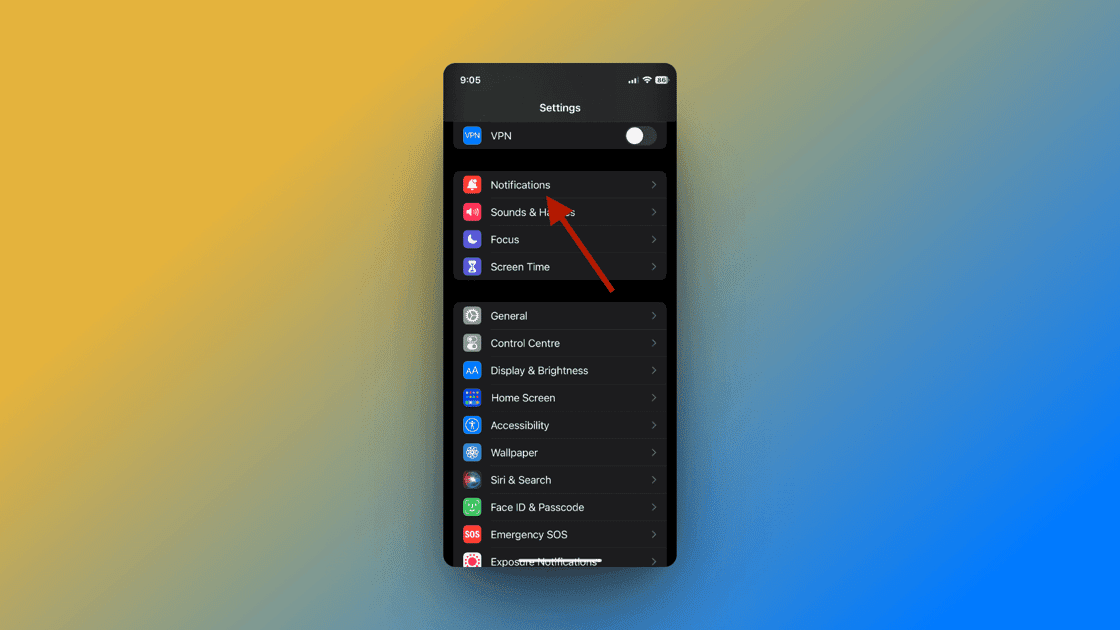
Корак 3: Померите се надоле до Поруке и додирните га.
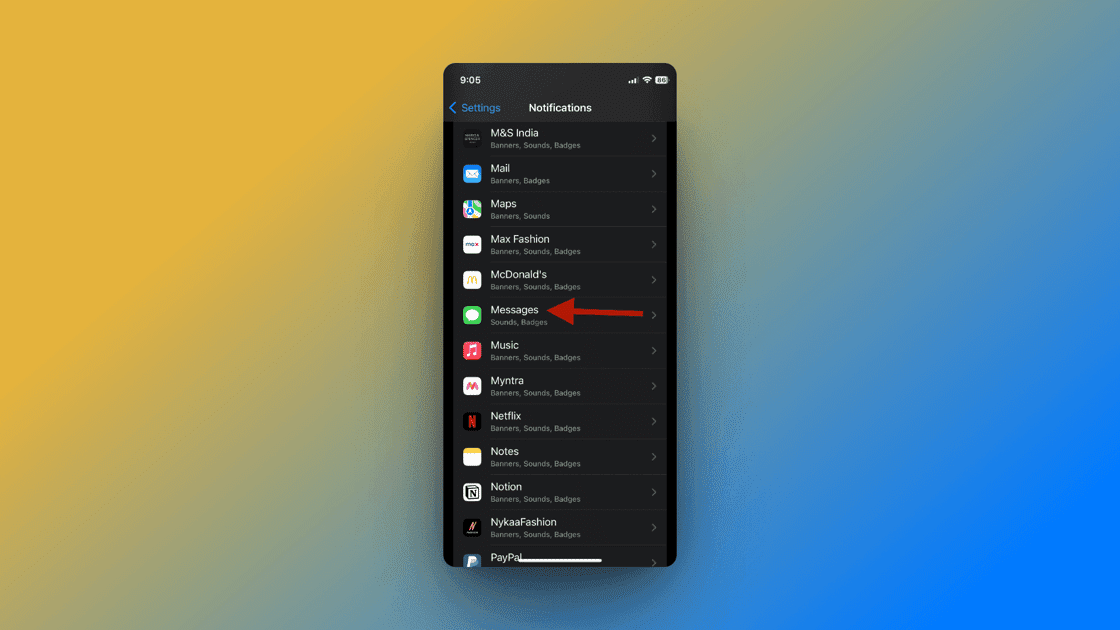
Корак 4: У менију Изглед закључаног екрана, додирните опцију Прикажи прегледе.
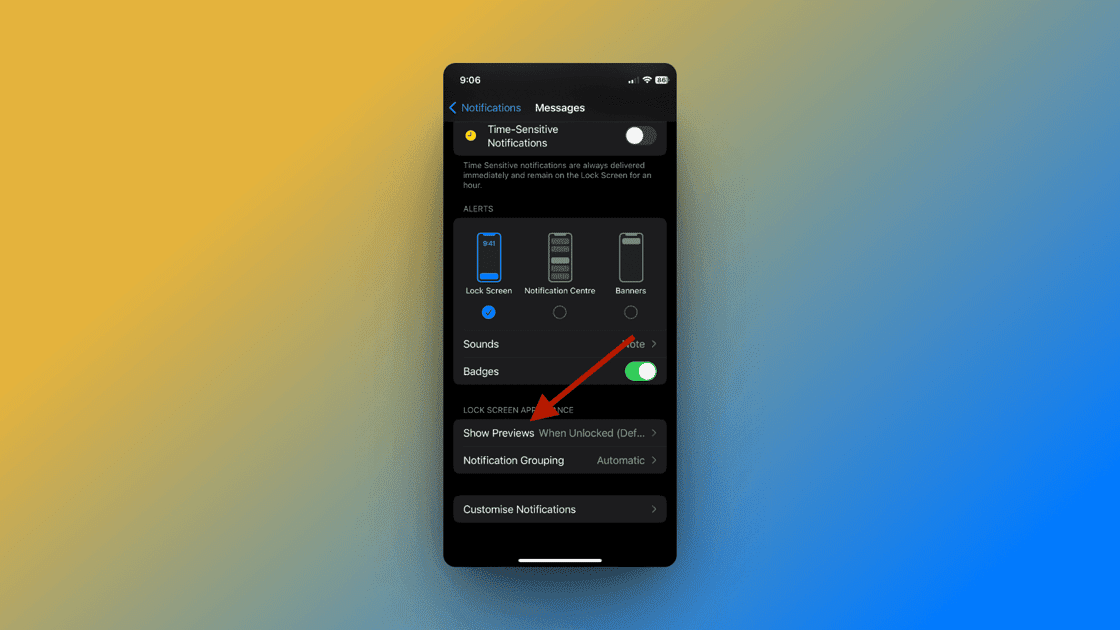
Корак 5: Изаберите Никад.
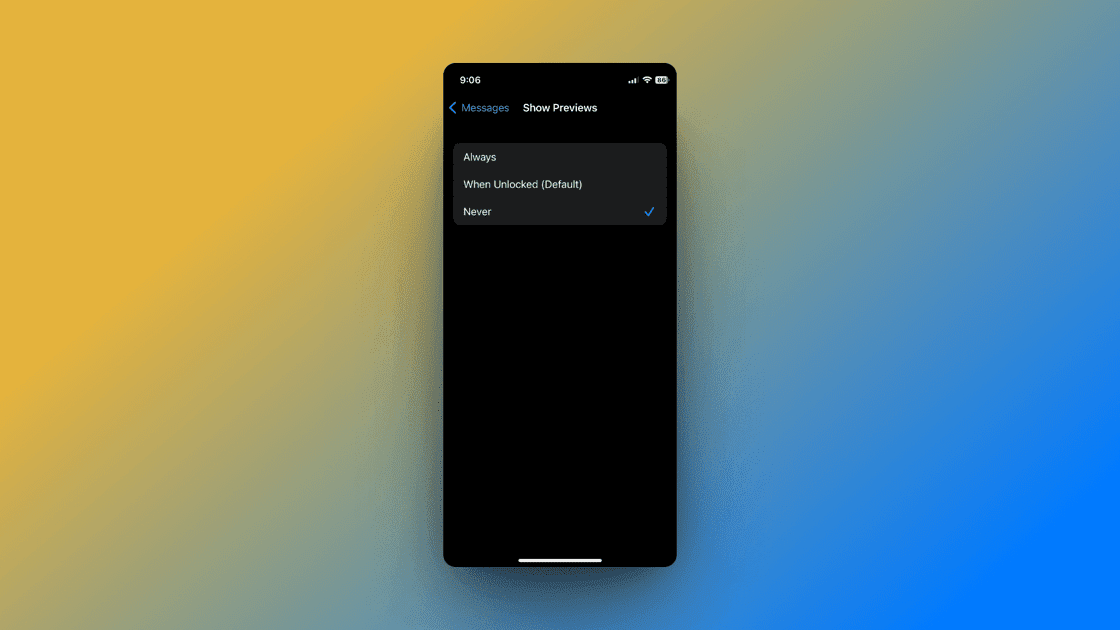
И даље ћете добијати обавештење о новој поруци када вам неко пошаље поруку, али када су прегледи искључени, порука и име пошиљаоца биће скривени док не отворите ћаскање у апликацији иМессаге.
Аутоматско брисање порука
Ако не желите да други виде вашу историју порука, можете их подесити на аутоматско брисање. Ова функција брише ваше поруке након одређеног времена. Као резултат тога, спречава њушкање од других јер се поруке стално бришу. Ево како да активирате функцију:
Корак 1: Са свог иПхоне-а идите на Подешавања.
Корак 2: Померите се надоле до картице Поруке и додирните је.
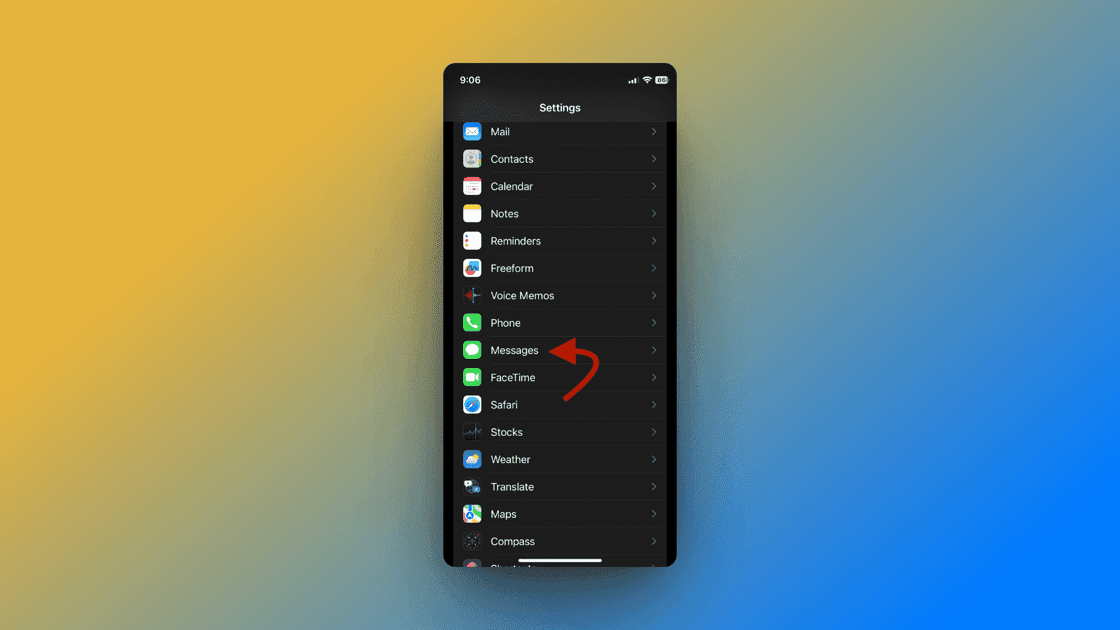
Корак 3: У менију Историја порука изаберите аутоматско брисање између 30 дана и 1 године. Не постоје прилагођене опције, тако да ћете морати да бирате између две.
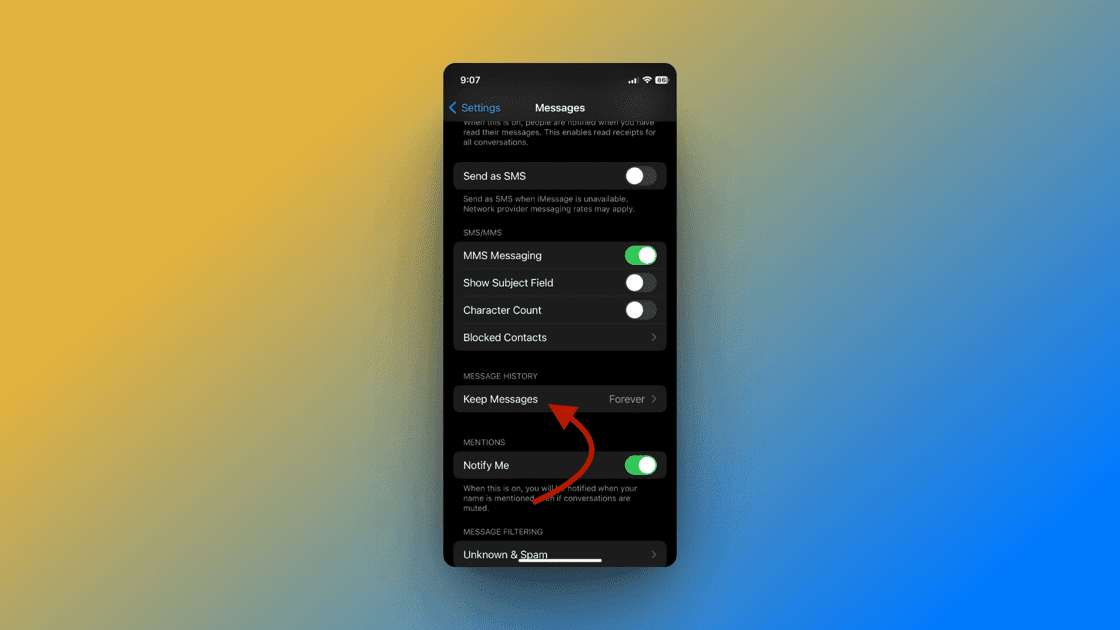
Ако желите да се ваше поруке бришу раније, изаберите 30 дана. Након сваких 30 дана, ваше поруке ће се брисати.
Користите невидљиво мастило
Невидљиво мастило је кул изворна карактеристика иПхоне-а која вам омогућава да шаљете тајне и скривене поруке. Када пошаљете поруку помоћу невидљивог мастила, прималац не може да је прочита осим ако не отвори ћаскање и не додирне поруку. Поруке су скривене под светлуцавим велом. Ево како да користите функцију:
Корак 1: Отворите апликацију Поруке на свом иПхоне-у и изаберите особу којој желите да пошаљете тајну поруку.
Корак 2: Откуцајте поруку коју желите да пошаљете и држите дугме за слање.
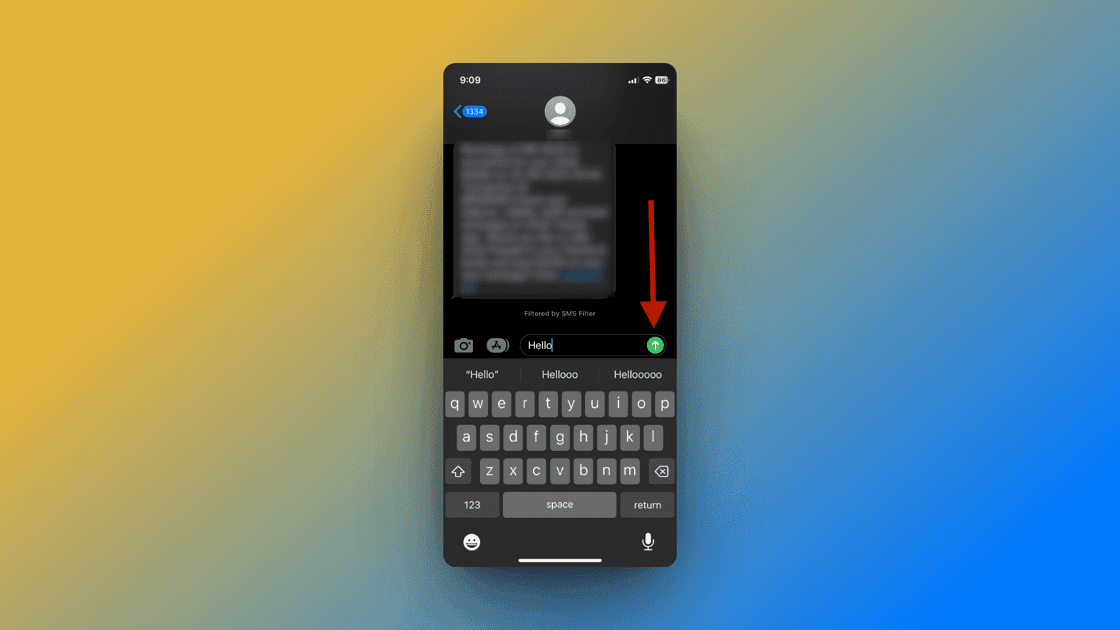
Корак 3: Видећете опцију невидљивог мастила у искачућем менију. Додирните га.
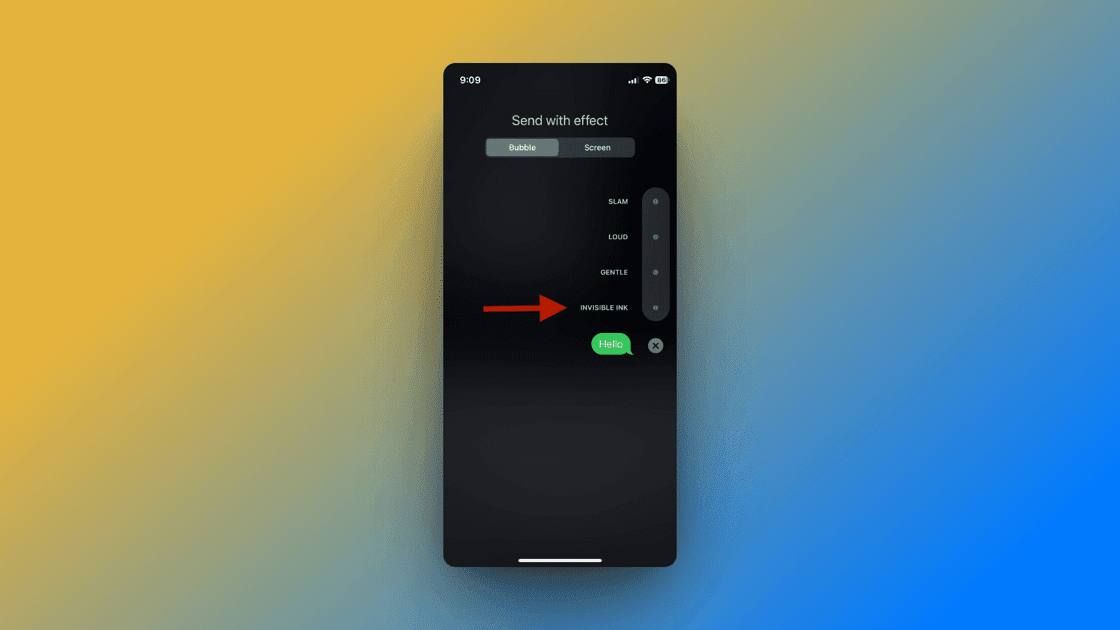
Завршено! Порука ће бити послата са светлуцавом измаглицом, која ће бити невидљива вама и примаоцу док је не додирне да би је открила.
Постоји још један брз начин да сакријете поруке од одређене особе, али он захтева да избришете њен контакт. Ако сте за то, ево како да то урадите:
Корак 1: Отворите апликацију Телефон на свом иПхоне-у.
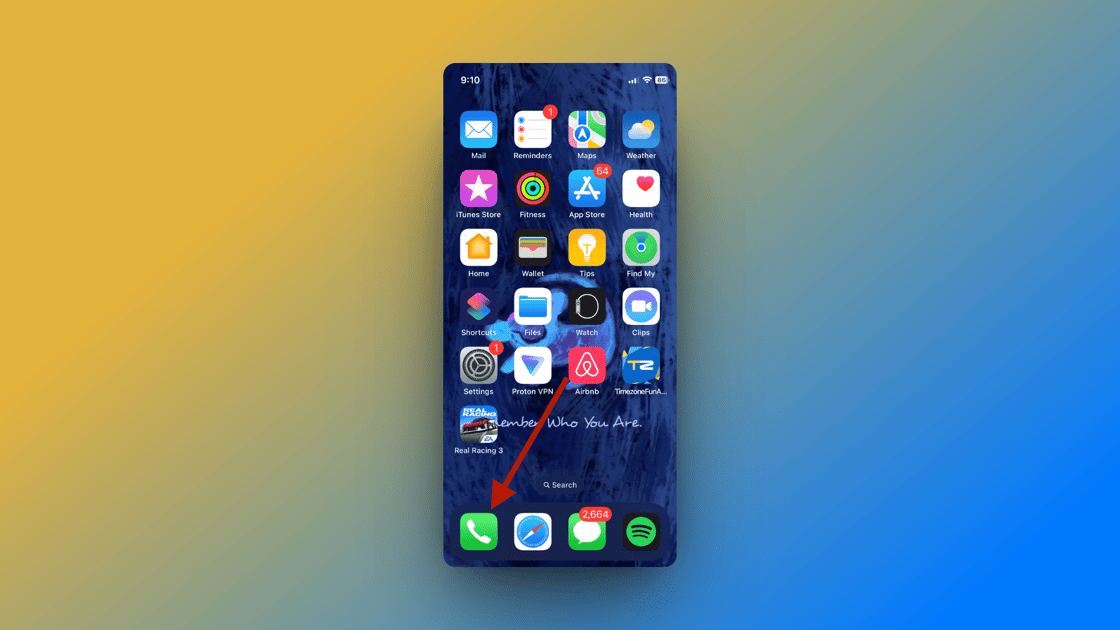
Корак 2: У менију на дну додирните Контакти. Пронађите контакт чију поруку желите да сакријете и додирните је.
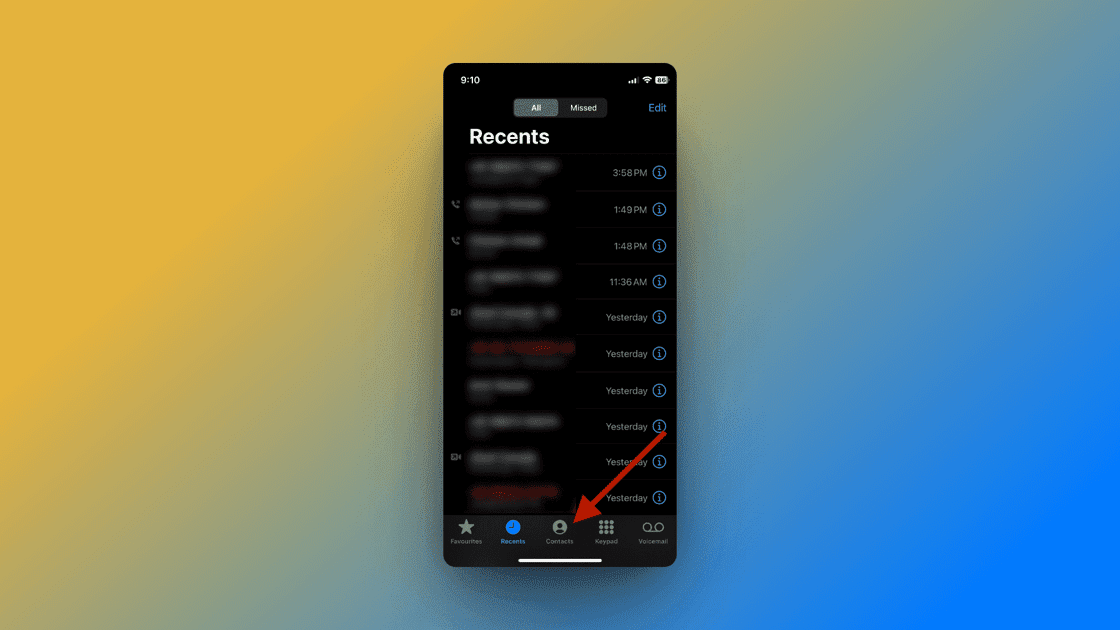
Корак 3: У горњем десном углу додирните Уреди.
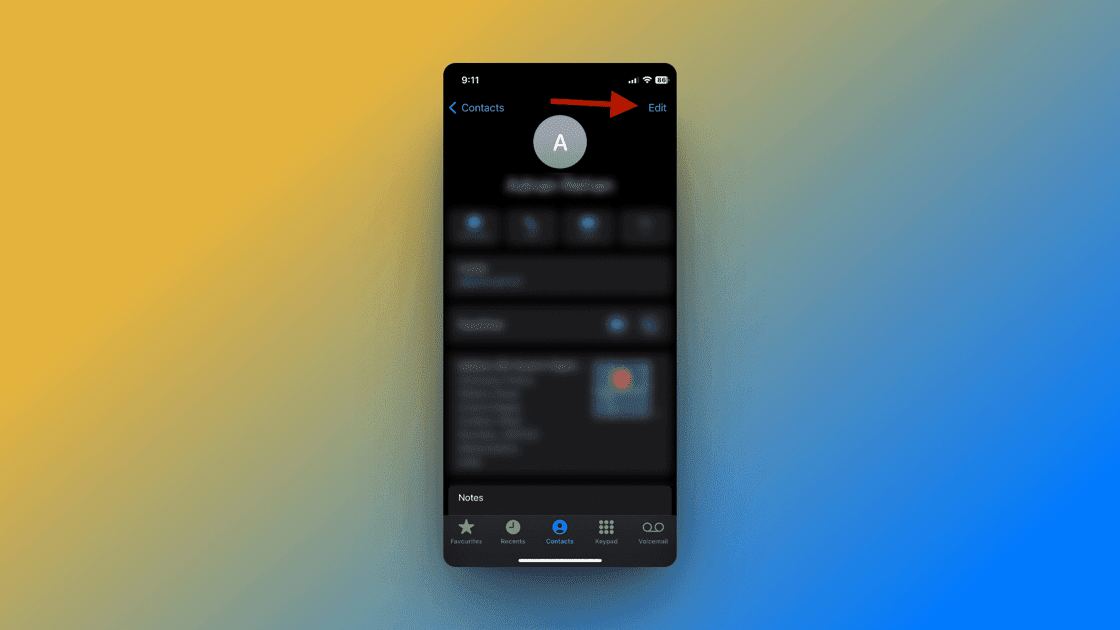
Корак 4: Померите се до дна, додирните Избриши контакт, а затим потврдите.
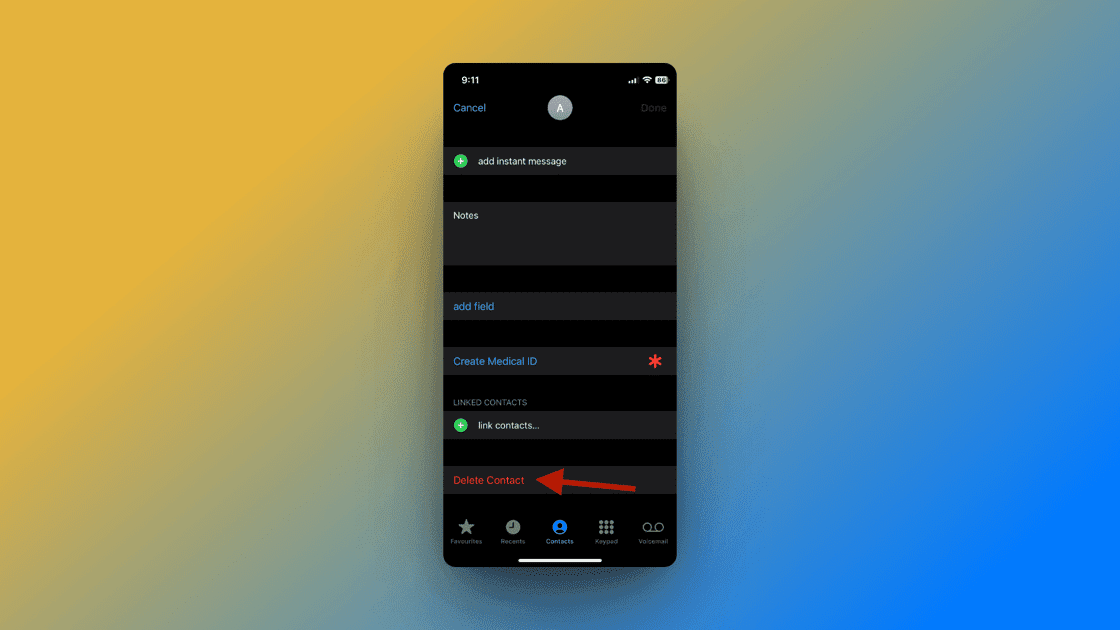
Корак 5: Затим, у подешавањима вашег иПхоне-а, померите се надоле и додирните Поруке.
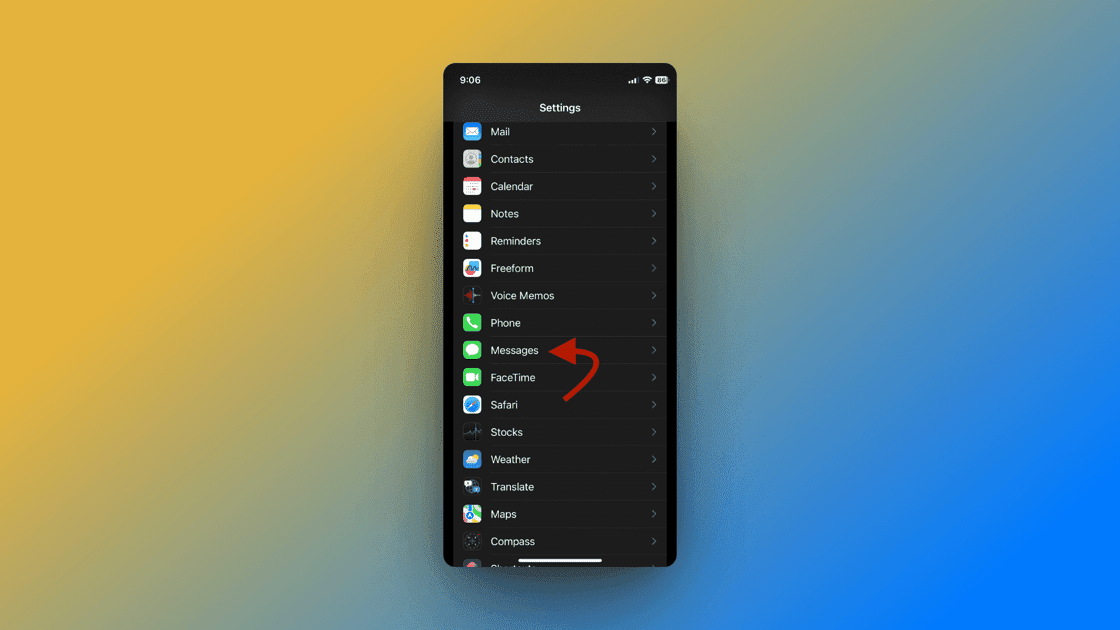
Корак 6: Померите се надоле и додирните Непознато и нежељена пошта.
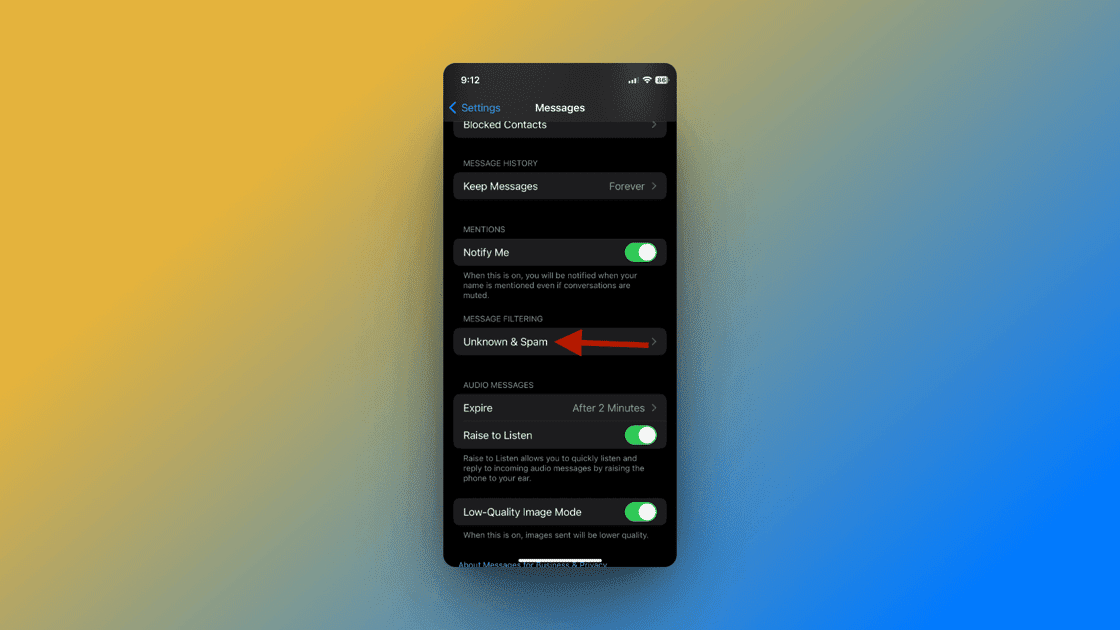
Корак 7: Укључите опцију Филтрирај непознате пошиљаоце.
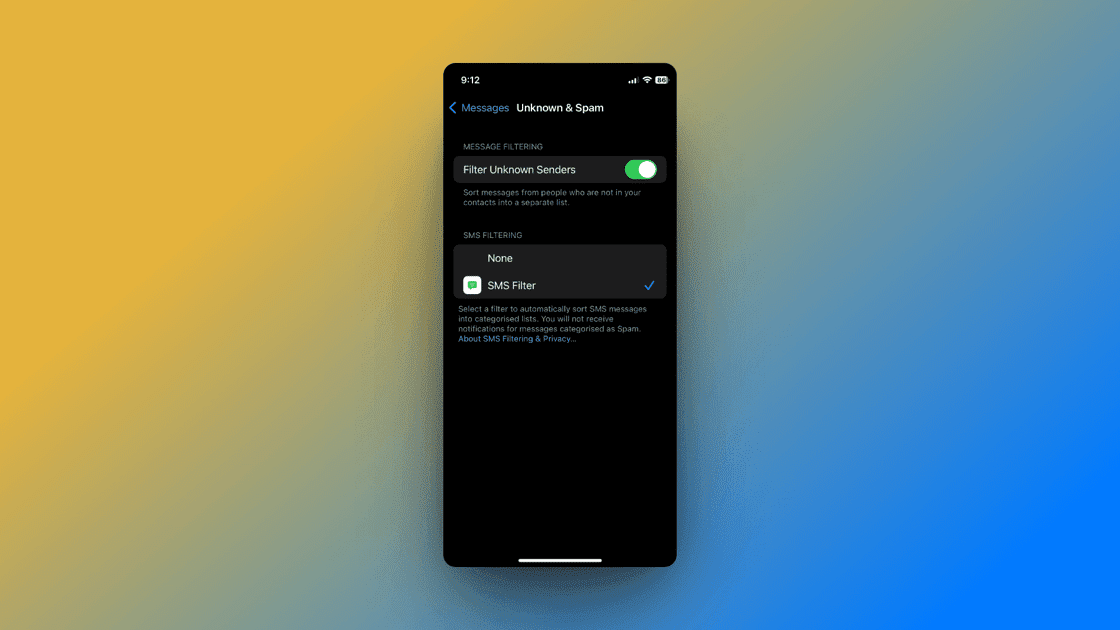
Ово ће сортирати поруке оних који нису у вашим контактима у посебну листу, укључујући поруке особе чији сте контакт избрисали. Нећете добијати обавештења о њиховим порукама. Ако желите да видите њихове текстове, мораћете да одете на картицу „Филтери“ у својим порукама и додирнете „Непознати пошиљаоци“.
Сакриј упозорења
Такође можете сакрити упозорења у одређеном ланцу порука са особом. Иако ово не мора нужно сакрити поруке, може спречити да се упозорење појави у вашем центру за обавештења. На овај начин можете заштитити своје поруке или контакте од тога да их виде други око вас. Ево како да то урадите:
Корак 1: Отворите апликацију Поруке на свом иПхоне-у.
Корак 2: Отворите ћаскање чија упозорења не желите да примате.
Корак 3: Додирните слику профила особе на врху. Можда ћете видети иницијал, емоџи или прилагођену фотографију коју је корисник поставио.
Корак 4: Идите до прекидача Сакриј упозорења и омогућите га.
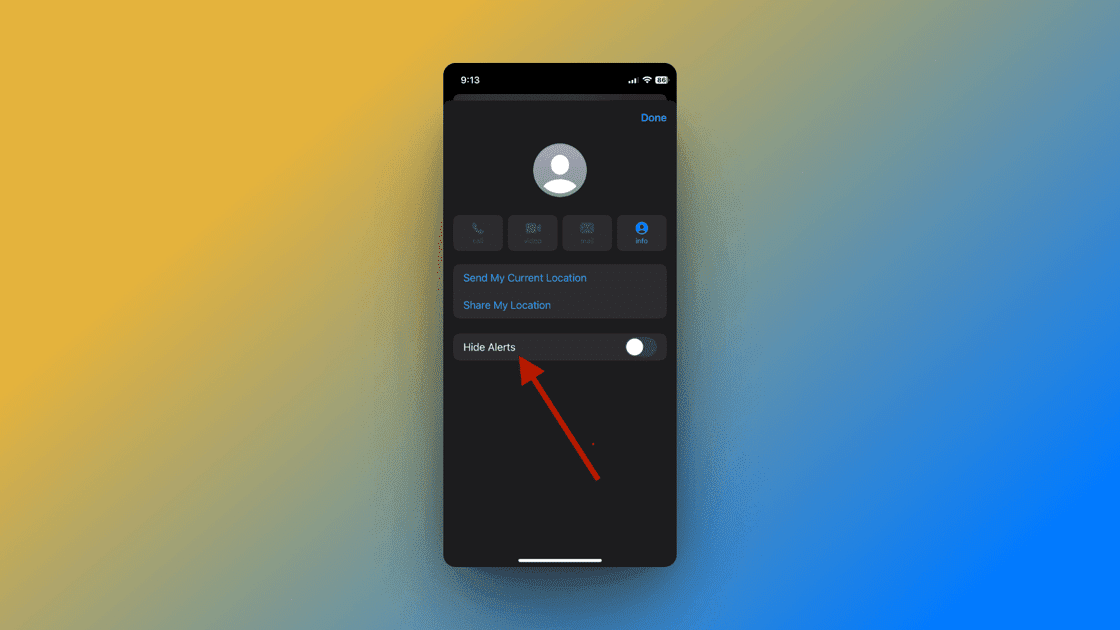
Више нећете примати никаква упозорења о порукама од одређеног контакта све док га ручно не искључите пратећи исте кораке.
Користите ограничење времена екрана за поруке
Различите апликације на иПхоне-у могу се закључати помоћу Фаце или Тоуцх ИД-а. Нажалост, иМессаге није један од њих. Међутим, иМессаге можете заштитити лозинком користећи функцију времена испред екрана. Ево како да закључате своје поруке помоћу ове функције:
Корак 1: Са свог иПхоне-а идите на Подешавања.
Корак 2: Померите се надоле и додирните Време екрана.
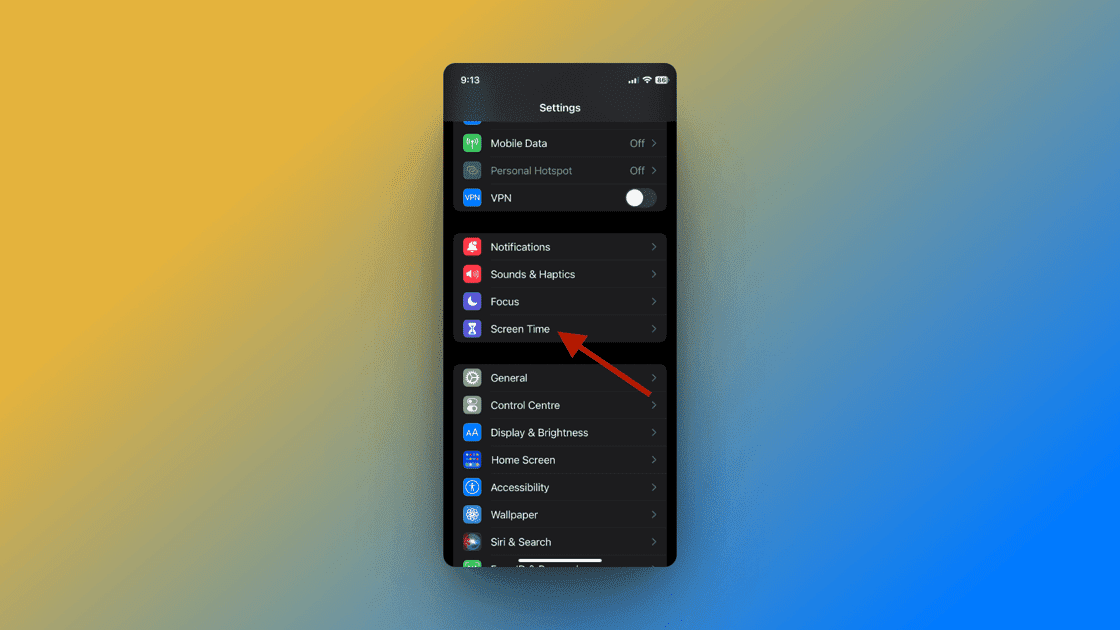
Корак 3: Додирните Користи шифру за време екрана. Подесите јединствену лозинку од 4 цифре.
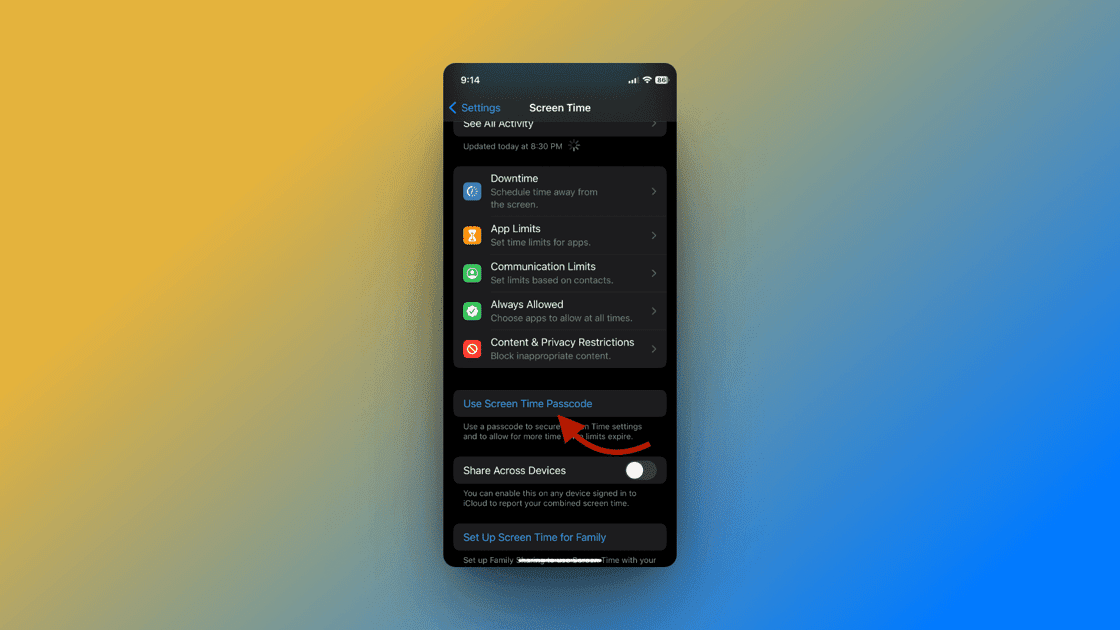
Корак 4: Унесите свој Аппле ИД да бисте омогућили опоравак лозинке за време испред екрана у случају да заборавите лозинку за време испред екрана и морате да је ресетујете.
Корак 5: Сада додирните картицу Увек дозвољено и поништите избор порука.
Корак 6: Вратите се на мени Време екрана, додирните Ограничења апликације и додирните Додај ограничење.
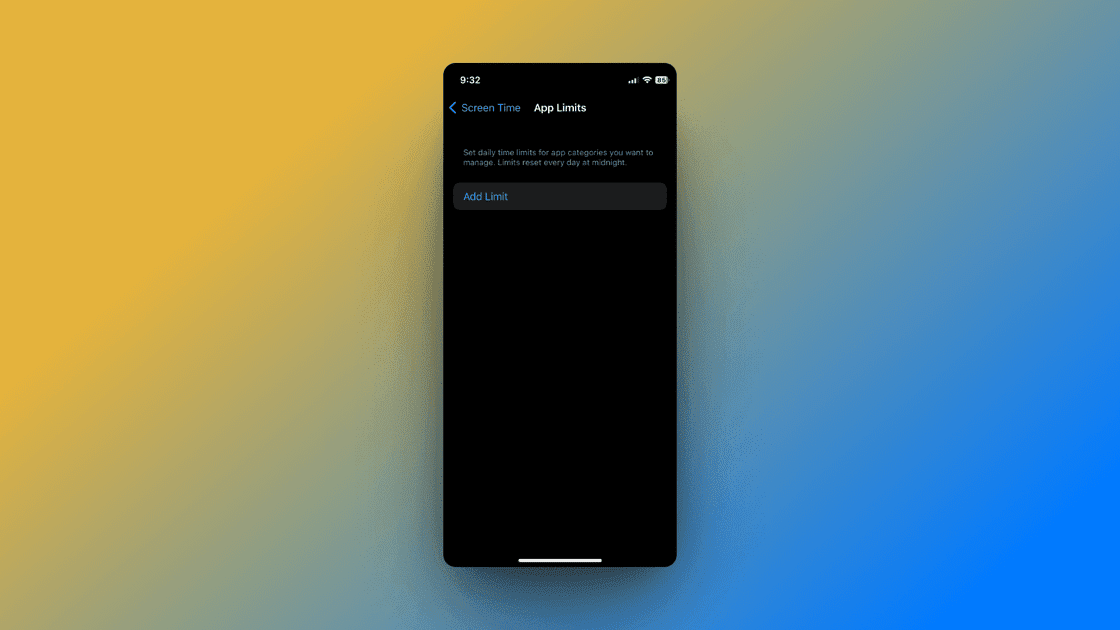
Корак 7: Унесите шифру и додирните категорију Друштвено, а затим додирните Поруке.
Корак 8: Подесите ограничење временског ограничења, почевши од 1 минута и до 24 сата.
Корак 9: Укључите прекидач Блокирај на крају ограничења и додирните Додај у горњем десном углу.
Од сада па надаље, након што се достигне ограничење времена екрана, иМессаге апликација ће бити закључана. Мада, можете затражити неко време, обично 5 минута.
Завршне мисли
иМессаге вам не дозвољава да сакријете или архивирате поруке као што то раде ВхатсАпп или друге апликације за размену порука трећих страна. Срећом, постоје различити начини да сакријете своје текстове од њушкара. Назовите их хацковима, шетњама или како год желите, али прилично су ефикасни!
Навео сам све ефикасне методе у овом водичу за сакривање порука на вашем иПхоне-у. Одаберите методу која најбоље одговара вашим потребама!
Затим научите како да сакријете апликације на свом иПхоне-у да би ваш почетни екран био уредан и уредан.

